報告者:TJ
前回の処女化で、購入した状態にbasebandが戻った。
次はFW1.1.1にアップグレードする。ただ一直線にはアップグレードできない。
実際の手順は
1.FW1.1.1へアップグレード
↓
2.FW1.0.2へダウングレード(OS部 1.0.2 、Modem部 1.1.1)
↓
3.Activation &Jailbreak(FW1.1.1でJailbreakするための準備)
↓
4.FW1.1.1へ再アップグレード
↓
5.Activation &Jailbreak
↓
6.anySIM1.1でのSIMロック解除
ではその手順を説明。
1.処女化したiPhoneをMacと接続すると「新しいバージョン(1.1.1)がある」と云ってくるので、そのまま「アップデート」ボタンでアップデートする。
*このときiPhoneはJailbreakされているのでアプリは動作するが、SIMロックはかかっているので電話機能は動作しない状態。
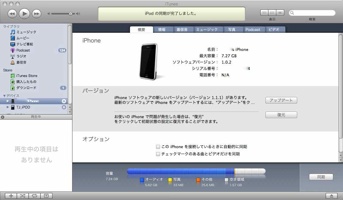
この作業はiPhoneのダイアログに従うだけ。非常に簡単なハズ。
2.折角アップグレードしたのだが、それを今度はFW1.0.2にダウングレードする。
ここからは、以前書いた
iPhone 1.1.1 から1.0.2へのダウングレード方法!!
をフォローして欲しい。
(以前書いた後に、充分ではなかったところがあり修正を加えている。)
この記事中の1項にある
————————–
1.FW1.1.1をFW1.0.2にダウングレードする。
————————–
のみ実行する。「2.Jailbreakで電話機能以外を使えるように解除」以降は不要。
3.Activation &Jailbreak(FW1.1.1でJailbreakするための準備)
3.1 これでiPhoneは再度、監獄状態になり、緊急電話しかかけられないモードになっている。さらにAT&TのSIMではないと云ったエラーメッセージが表示されるが無視。
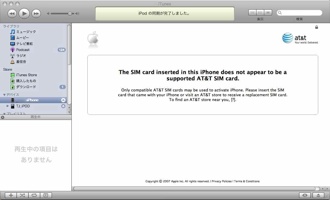
3.2 iNdependenceをダウンロードしMacにインストールする。ファイルひとつのアプリなので適当に配置する。
起動スクリーン↓ 現在のiPhoneの状態が画面の最下部に表示されている。
ダウングレードした直後なのでFirmware1.0.2、not activated, jailed になっているはず。
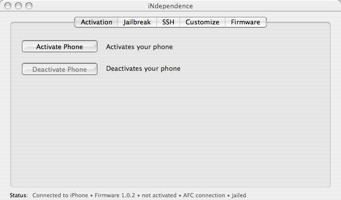
3.3 Activationタブにある上のボタン「Activation Phone」をクリック。
Activationが始まる。ErrorしたらiNdependenceを再起動してもう一回トライ。
うまくいけば2回くらい再起動を促す画面が出てくるので、本体上部のボタンを長押しすると表示されるスライドスイッチを動かしてオフ。オフしたらまたすぐにスイッチを長押ししてオンにする。この動作を2回することになる。
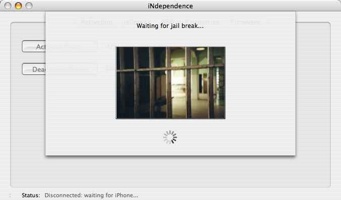
3.4 Successが表示されればOK
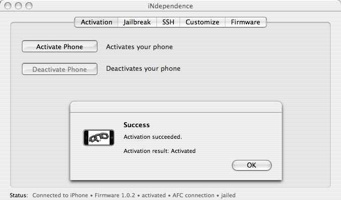
3.5 次はJailbreakのタブにあるPerform jailbreakをクリック
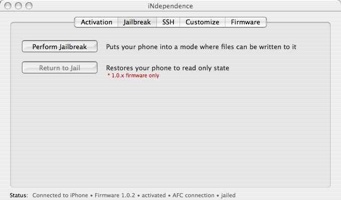
3.6 これもSuccessが表示されればOK
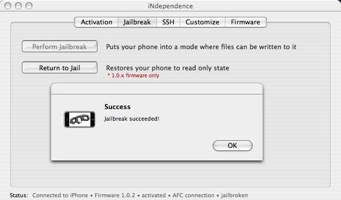
3.7 次にSSHタブの一番上にあるInstall SSH/SFTP/SCPをクリック
これも何度か再起動を促されるので従う。
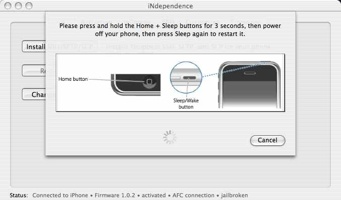
3.8 SuccessがでればOK
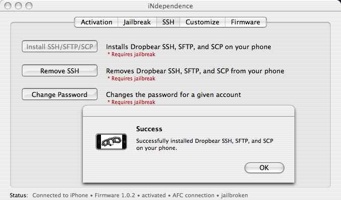
3.9 ここが肝心。Firmware1.1.1にアップグレードする前の下準備。
これをやっておかないと、FW1.1.1でActivation &Jailbreak出来なくなってしまう。
ということで、Firmwareから「Pre1.1.1 Upgrade」をクリック。
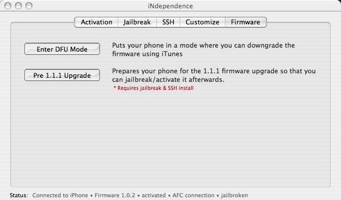
3.10 クリックするとすぐにOpen iTunesを促す画面がでるので、それに従ってiTunesを起動。
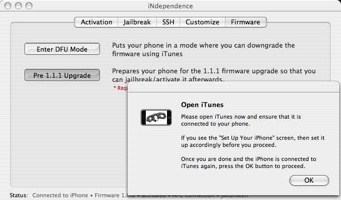
3.11 起動するとiPhoneとの接続画面が出てくるので新規か、コレまでのバックアップかを選択する。
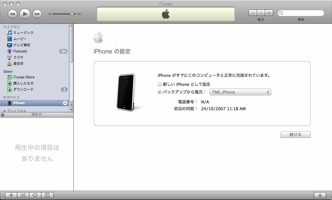
3.12 この画面↓にしておいてiNdependenceに戻る。

3.13 iTunesを起動した後にボタンを押せばすぐにしたのSuccessになる。
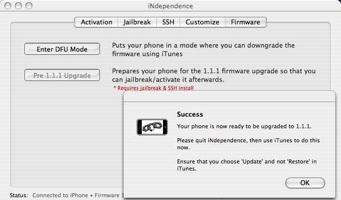
3.14 失敗できないのでちゃんとSSHがインストールされているかを確認するため、MacのターミナルからiPhoneにアクセスできるか確認してみる。
ターミナルは、マックの Applications ー Utilities から起動する。
iPhone側ではWiFiに接続した上で、iPhoneにアサインされたIPアドレスを確認しておく。わたしの場合は 192.168.100.143 だった。
そこでコマンドはカーソルから ssh -l root 192.168.100.143 としてReturnキーを押す。
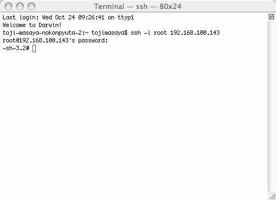
するとpasswordを聞いてくるので dottie というrootパスワードを入力する。聞いてくればOK。
何かゴチャゴチャ聞いてきて最後にyes/noと聞かれたらyesと答える。
dottieというパスワードを入れてエラー表示されずに次の入力モードになればOK。(上の画面参照)
アップグレードに進もう。
このようにならずにエラーが表示されるようだと、もう一度、上述のSSHのインストールをやってみよう。
4.さていよいよFirmweareを1.1.1に正式にアップグレードしよう!!
iTunesにある「アップデート」ボタンを押してFirmwareをアップデートする。
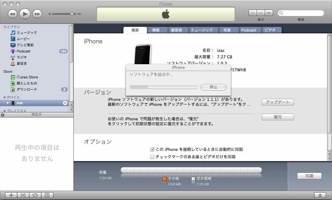
さてもうゴールはすぐそこだ!!次のエントリーでActivation &JailbreakそしてanySIMでのSIMロック解除を説明する。
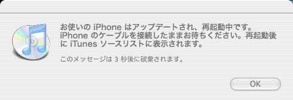
こんばんは。
購入したiPhoneが工場出荷時で1.1.1の場合、次のステップから実施すればよいと理解してます?
結構、色々なBlogを読んでPCやMacの場合もあるので、混乱してます。(笑)まぁー、それが楽しいのですが…。
遊び専用のMacBookにLeopardをインストール中です。
色々とトラブルが報告されていますが…。
Ban-Bang-Bangkok!さん
いえ、工場出荷状態FW1.1.1の場合は、今回(その2)の2項、つまりFW1.0.2にダウングレードするところからはじめる必要があります。
TJ様
どこでドジったか、、、よーく分かったような気がしてきました。
TJ さん
ありがとうございます。
先日のフローチャートの通りなんですね。
ハンドキャリーリレーでバンコクに届くのは10日位の予定です。
第2回Nokia祭りには間に合うかな?
Umeさん
実はこの記事、Umeさんにお伝えしたくて書きました。
以前の方法(ワード文書の方法)はちょっと難しすぎましたよね。これならほとんどの作業がiPhoneだけで出来るので比較的簡単ではないかと思います。
やり方は本当に様々たくさんあるんです。でもここに書いてきた「その1」〜「その3」は出来るだけ簡単にやる方法をチョイスしたつもりです。
MacならMacだけ、WinならWinだけというのもあるのですが、それはもう少し簡単に全てできるようになったら紹介します。
Ban-Bang-Bangkok! さん
なんとか「その1」〜「その3」まで書いてみました。わかりにくいところや誤記などあると思います。
不明な点あればコメントして下さい。なんとか判りやすく誰にでもSIM解除出来るようにしたいと思っています。
ご協力お願いします。
TJさん
こんにちは。
遅れましたが、二週間前に一通りの作業を完了することが出来ました。
情報の提供本当にありがとうございます。
当初、TJさんも紹介している簡単な方法でチャレンジしたのですが、最後のステップでSafariが無反応状態になり、TJさんやtt-bearさんが紹介してくれているステップで何とか日本語化とタイ語表示化まで完了してます。
今現在の課題は、Installer.appをSSHで入れ、起動しても無反応な状態最後には落ちてしまうです。
Ban-Bang-Bangkok!さん
おめでとうございます!
Installer.appが起動しない問題には何回か遭遇しました。
対処方法としては、
・SSHなどをiNdependenceを使って一端削除してもう一度インストールする。
・もう一度、jailbreakme.comにいって作業する。
のどちらかでうまくいったように記憶しています。
TJさん
アドバイスありがとうございます。
自己解決しました。
Installer 2.63をiNdependenceでインストール、
起動できたので、アップデートしていったら無事に最新版になってくれました。
スケジュール管理はiCal、住所録はアドレスブックを使っている僕にとっては、iPhoneが最高のガジェットになりつつあります。
時々不可解な動きがありますが、漢字トーク7以前から使っているMacユーザーなので、iPhone覚悟していました。(笑)
Ban-Bang-Bangkok! さん
iNdependence新しいのが出ているのですね。知りませんでした。
早速導入してみます。でもiPhoneも完全に安定期に入っていてあまり新しいことやってないんですよね。
古くからのマックユーザーにとっては、これまでの無理してWindows Mobileマシンを使ったりするのではなく、純正マシンを使えるというのは本当にストレスを感じる必要がなくっていいですね。